Cada mensagem de correio eletrónico que envia diz às pessoas algo sobre si. O seu nome, a sua função, a forma de o contactar - tudo isto é importante. Uma assinatura trata disto automaticamente, e o Gmail torna-a surpreendentemente fácil de configurar.
Mas a questão é a seguinte: uma assinatura não deve ser apenas um texto simples com os seus dados de contacto. Pode ter um aspeto profissional, incluir a sua marca e até ter aquele toque pessoal que faz com que os seus e-mails se destaquem. Se está à procura de algo mais distinto, uma gerador de assinaturas de caligrafia pode ajudá-lo a criar uma assinatura de estilo manuscrito que confere elegância a todas as mensagens que envia.
Deixe-me acompanhá-lo em todo o processo. Demora cerca de cinco minutos e, uma vez concluído, não terá de voltar a pensar no assunto.
Índice
Comece por aceder às definições do Gmail
Em primeiro lugar, é necessário entrar no sítio certo. O Gmail esconde a maioria das suas poderosas funcionalidades atrás de um menu de definições e as assinaturas não são exceção.
Abrir a caixa de entrada do Gmail
Aceda a gmail.com e inicie sessão na sua conta. Provavelmente, faz isto todos os dias, pelo que esta parte é simples. Certifique-se apenas de que iniciou sessão na conta correta se gerir vários endereços de correio eletrónico.
Depois de entrar, verá a sua caixa de entrada com todos os seus e-mails. As definições de que necessitamos não são visíveis de imediato - o Gmail mantém a sua interface limpa, ocultando as opções avançadas.
Localizar o ícone de definições
Olhe para o canto superior direito do seu ecrã. Verá um ícone de engrenagem junto à sua imagem de perfil. Esta é a porta de entrada para todas as definições do Gmail.
Clique nele. Aparecerá um menu pendente com definições rápidas - coisas como densidade de apresentação, tema e algumas outras opções. Mas precisamos de ir mais fundo.
Selecionar "Ver todas as definições
Na parte superior desse menu pendente, verá "Ver todas as definições". Clique nela.
Isto abre a página de definições completa onde o Gmail guarda todas as opções de configuração. Por predefinição, irá para o separador "Geral", que é exatamente onde precisamos de estar. Se clicar acidentalmente no separador, basta premir novamente o ícone de engrenagem e selecionar "Ver todas as definições" para regressar.
Criar uma nova assinatura
Clique no botão "Criar novo
Prima o botão "+ Criar novo". Aparecerá uma pequena janela a pedir-lhe que dê um nome à sua assinatura. Porque é que o Gmail quer que lhe dê um nome? Porque pode criar várias assinaturas para diferentes objectivos. Uma para e-mails profissionais, outra para correspondência casual, talvez uma terceira para projectos específicos. Ter nomes ajuda-o a mantê-las organizadas.Introduzir um nome de assinatura
Escreva algo que faça sentido para si. "Trabalho", "Profissional", "Principal", ou mesmo o seu nome verdadeiro - o que quer que o ajude a lembrar-se para que serve esta assinatura. Se planeia ter apenas uma assinatura, chame-lhe "Principal" ou "Padrão". Mantenha-a simples.Clique em "Criar" novamente
Quando tiver introduzido o nome, clique no botão "Criar" nessa janela. A janela fecha-se e, de repente, aparece um editor de texto na secção de assinaturas. Este é o seu espaço de trabalho. Tudo o que criar aqui será automaticamente anexado aos seus e-mails de acordo com as regras que definir mais tarde.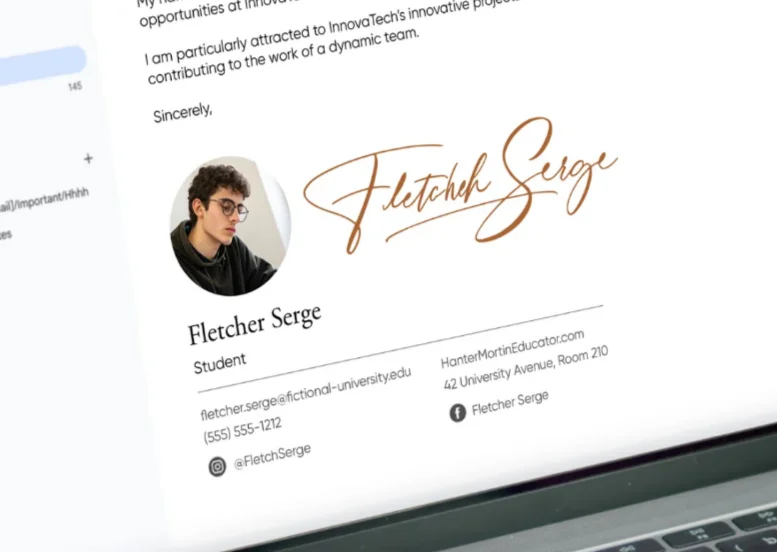
Navegar para a secção Assinatura
Percorrer a página para baixo
Comece a deslocar-se. Passará por secções sobre linguagem, visualização de conversação e imagens. Continue. A secção de assinatura não se encontra no topo - o Gmail enterra-a um pouco mais abaixo na página. Não apresse esta parte. Se percorrer a página demasiado depressa, pode perdê-la.Localizar a secção "Assinatura
Saberá que a encontrou quando vir uma secção intitulada "Assinatura" a negrito. Normalmente, encontra-se a meio da página Definições gerais. Neste momento, se nunca configurou uma assinatura antes, verá uma definição predefinida que diz "Sem assinatura" ou, possivelmente, uma assinatura básica se estiver a utilizar uma conta de trabalho ou de escola que tenha vindo com uma pré-configurada. Por baixo desta opção, existe um botão "+ Criar novo". É disso que estamos à procura a seguir.- Dizer adeus aos rabiscos desarrumados
- Obter uma assinatura elegante e confiante em poucos dias
Configurar o conteúdo da assinatura
É aqui que a sua assinatura ganha vida. O editor fornecido pelo Gmail é mais poderoso do que parece à primeira vista.
Utilizar o editor para criar a sua assinatura
Agora tem uma tela em branco. A barra de ferramentas de formatação por cima da caixa de texto dá-lhe opções: tipos de letra, tamanhos, negrito, itálico, alinhamento, ligações e imagens.
Comece de forma simples. Não tente ficar extravagante logo de início. Escreva primeiro as suas informações básicas e, em seguida, nós faremos com que pareça bem.
O editor funciona como um mini processador de texto. Pode escrever, apagar, copiar, colar - tudo o que é habitual. Mas, ao contrário de um processador de texto, tem de pensar no aspeto que terá numa mensagem de correio eletrónico, o que significa mantê-la compacta e legível.
Adicione o seu nome, título e informações de contacto
Comece com o seu nome completo na primeira linha. É o que as pessoas vão ver em primeiro lugar, por isso, seja claro.
Prima Enter e adicione o seu título profissional na linha seguinte. "Diretor de marketing", "Programador de software", "Diretor executivo" - qualquer que seja a sua função.
Em seguida, adicione os seus dados de contacto. Número de telefone, endereço de correio eletrónico (sim, mesmo que já o estejam a enviar por correio eletrónico - as pessoas reencaminham as mensagens) e talvez o seu perfil no LinkedIn, se for relevante para o seu trabalho.
Eis uma estrutura básica que funciona:
- O seu nome
- O seu cargo
- Nome da empresa
- Telefone: (123) 456-7890
- Correio eletrónico: your.email@company.com
Mantenha cada informação na sua própria linha. Isto torna-o digitalizável. As pessoas devem ser capazes de obter o seu número de telefone num relance sem ter de procurar num parágrafo de texto.
Inserir o logótipo da sua empresa
Pretende adicionar uma marca visual? Clique no ícone de imagem na barra de ferramentas de formatação. Terá duas opções: carregar uma imagem ou ligar a uma imagem online.
Se o logótipo da sua empresa estiver armazenado online (no sítio Web da sua empresa, por exemplo), pode ligar-se diretamente a ele. Caso contrário, carregue-o a partir do seu computador.
Aqui fica uma dica: redimensione o seu logótipo antes de o carregar. As assinaturas de e-mail não são outdoors. Um logótipo com 200-300 pixels de largura é suficiente. Qualquer coisa maior sobrecarregará sua assinatura e fará com que ela pareça pouco profissional.
Depois de inserir a imagem, pode clicar nela e arrastar os cantos para a redimensionar no Gmail. Posicione-a onde fizer sentido - normalmente na parte superior ou inferior da sua assinatura.
Algumas pessoas colocam a sua fotografia em vez de um logótipo. Isso também é bom, especialmente se for freelancer ou tiver o seu próprio negócio. Certifique-se apenas de que se trata de uma fotografia profissional e não de uma selfie de férias.
Formatar o texto da assinatura
Agora, vamos dar-lhe um aspeto elegante. Destaque o seu nome e aumente um pouco o tamanho da letra - talvez 14pt, mantendo o resto em 10pt ou 11pt.
O seu nome pode ser colocado a negrito. Algumas pessoas preferem-no, outras não. Experimente ambos e veja o que lhe parece melhor.
Considere a possibilidade de utilizar cores diferentes com moderação. Talvez o nome da sua empresa apareça na cor da sua marca, ou os seus links tenham um tom específico de azul. Mas não exagere - isto não é um arco-íris.
O alinhamento também é importante. A maioria das assinaturas fica melhor alinhada à esquerda, mas se o seu design exigir texto centrado, essa é uma opção. Certifique-se apenas de que é legível em dispositivos móveis - muitas pessoas consultam o correio eletrónico nos seus telemóveis e o texto centrado pode parecer estranho em ecrãs pequenos.
Quer adicionar ícones de redes sociais? Pode inserir pequenas imagens que ligam aos seus perfis. Clique no ícone de imagem, carregue os seus ícones sociais e, em seguida, clique em cada um deles, prima o botão de ligação na barra de ferramentas e cole o URL do seu perfil.
Lembre-se: menos é mais. Uma assinatura cheia de informações e gráficos parece desorganizada. Escolha o essencial e deixe o resto de fora.

"A Ge-Sign criou a minha assinatura do Gmail, que ficou imediatamente com um aspeto profissional e legível tanto no meu telemóvel como no computador."
Merry D., Fotógrafo
Definir parâmetros de utilização da assinatura
Criou a sua assinatura, mas o Gmail ainda não sabe quando a utilizar. Vamos dizer-lhe.
Escolha quais os novos e-mails que recebem a sua assinatura
Logo abaixo do editor de assinaturas, verá um menu pendente com a indicação "Para utilização em novos e-mails". Clique nele.
Verá uma lista de todas as suas assinaturas (neste momento, provavelmente apenas a que criou). Selecione-a.
Isto diz ao Gmail: "Sempre que escrever uma nova mensagem de correio eletrónico do zero, coloque automaticamente esta assinatura no final.
Se tiver várias assinaturas configuradas, pode escolher qual delas deve ser a sua predefinição para novas mensagens. Pode sempre mudar para uma assinatura diferente manualmente ao compor, mas esta define a sua opção de escolha.
Decidir se as respostas devem ter a sua assinatura
Há outro menu suspenso logo abaixo desse: "Na utilização de responder/encaminhar".
Trata-se de uma decisão a tomar. Algumas pessoas querem a sua assinatura completa em todas as mensagens, incluindo as respostas. Outras acham que é um exagero - quando se está no meio de uma conversa, é mesmo necessário que apareçam sempre os seus dados de contacto completos?
Tem aqui três opções:
- Selecione o nome da sua assinatura para o incluir em todas as respostas e reencaminhamentos
- Escolha "Sem assinatura" se a quiser apenas nas novas mensagens de correio eletrónico
- Ou escolha uma assinatura simplificada se tiver criado uma especificamente para respostas
A minha opinião? Para correspondência profissional, inclua-o na primeira resposta, mas considere se precisa de estar em todas as mensagens de ida e volta. Se estiver a falar cinco vezes num dia com a mesma pessoa, ela não precisa de ver o seu número de telefone cinco vezes.
Mas o Gmail não tem uma opção "apenas na primeira resposta", pelo que terá de escolher tudo ou nada.
Guardar as alterações e testar a assinatura
Quase pronto. Mas ainda falta um passo crucial - guardar efetivamente o que criou.
Deslocar para a parte inferior da página
É aqui que as pessoas fazem asneira. Criam esta bonita assinatura, fecham o separador de definições e perguntam-se porque é que não aparece nos seus e-mails.
É necessário guardar as alterações.
Desça até ao fim da página de definições. Para além da secção de assinatura, para além de todas as outras definições em que não tocou. Continue até deixar de poder deslocar-se.
Clique em "Guardar alterações
Na parte inferior da página de definições, verá um botão que diz "Guardar alterações". Normalmente é cor de laranja e é difícil não o ver - quando finalmente lá chega.
Clique nele. O Gmail irá guardar tudo e atualizar a página. Verá uma mensagem de confirmação na parte superior a indicar que as suas alterações foram guardadas.
Não salte este passo. Se fechar as definições sem guardar, tudo o que acabou de fazer desaparece.
Teste a sua assinatura num novo e-mail
Agora, o momento da verdade. Clique em "Compor" para iniciar uma nova mensagem de correio eletrónico.
Desloque-se para baixo para além do corpo em branco da mensagem. A sua assinatura deve aparecer automaticamente na parte inferior. Se aparecer - parabéns, configurou com êxito a sua assinatura do Gmail.
Se não aparecer, volte às definições e verifique duas coisas:
- Clicou efetivamente em "Guardar alterações"?
- Selecionou a sua assinatura no menu pendente "Para utilização em novas mensagens de correio eletrónico"?
Estas são as duas razões mais comuns para as assinaturas não aparecerem.
Quando vir a sua assinatura no novo correio eletrónico, envie uma mensagem de teste. Verifique o aspeto da mensagem quando a recebe. A formatação mantém-se? As ligações estão a funcionar? O seu logótipo é apresentado corretamente?
Se algo parecer estranho, volte às definições e ajuste. Pode editar a sua assinatura em qualquer altura, clicando no seu nome na secção de assinaturas, efectuando as alterações e guardando novamente.
Mais uma coisa a verificar: escreva uma mensagem de correio eletrónico no seu telemóvel. As aplicações móveis do Gmail apresentam assinaturas, mas por vezes a formatação é comprimida ou reorganizada em ecrãs mais pequenos. Se a sua assinatura tiver um aspeto estranho no telemóvel, poderá ter de a simplificar ou ajustar o tamanho das imagens.
E pronto. A sua assinatura está agora a funcionar automaticamente em todos os e-mails. Já não tem de pensar nisso - está lá, dando um aspeto mais profissional aos seus e-mails e proporcionando às pessoas uma forma fácil de o contactar.
Se alguma vez quiser alterá-la, basta voltar ao ícone de engrenagem, clicar em "Ver todas as definições", deslocar-se para a secção de assinatura e editar. Pode atualizar o seu cargo quando for promovido, alterar o seu número de telefone se mudar de casa ou redesenhar completamente a sua assinatura sempre que lhe apetecer.
E se pretender algo mais pessoal do que texto simples - algo que dê a sensação de que foi o próprio utilizador que assinou o e-mail - lembre-se de que uma assinatura de estilo caligráfico pode fazer com que as suas mensagens se destaquem. É um pequeno toque, mas por vezes os pequenos toques fazem a maior diferença.
Escrito pela equipa editorial da Ge-Sign.





